富士通製ノートPCの「不明なデバイス」のドライバのインストール
FUJITSU製ノートパソコンのOSをクリーンインストールした後に、デバイスマネージャーの "ほかのデバイス" に「不明なデバイス」が2個出現します。
リカバリーをした場合は既にドライバがインストールされている状態ですので、この様に現れる事はありません。
この2つの「不明なデバイス」のドライバを探し、どういった機能させる物なのかを紹介します。
IndicatorUtility を動作させるために必要な「不明なデバイス」
結論から言うと、これら不明なデバイスは「IndicatorUtility」を機能させるために必要です。
IndicatorUtility の説明の前に、富士通独自のFキーによるワンタッチ機能を説明いたします。
富士通のノートPCは、Fnキーを押しながらFキーを押す事により、本来マウスやキーボードで行わなければならない動作をワンタッチで行う事ができます。

LIFEBOOK E741/Cの例。
F3、F4、F6、F7、F8、F9、F10に、Fnキーと同時押しによるアクションが存在する事がご確認いただると思います。
Fキーと対応する機能は、印字されている画像からだいたい想像できますが、下記の通り
特にF6、F7を利用した輝度の変化がとても使いやすい機能です。
動画を見る場合等は、文字を読むのと違って輝度が低くても問題ありませんので、目の負担軽減のためにも輝度を下げた状態で見たいものです。
そういった時に、マウスで深い階層まで追わなくても、ワンタッチで輝度を下げられるのが便利です。
Windows7 SP1 で、WindowsUpdateが完了した段階だと特別ドライバを入れなくてもこれらの機能が動作しました。
Windows7だと、この様な機能のドライバまで標準で持っているのでしょうか?
是非WindowsXpでも検証したいものです。
IndicatorUtility とは
これらFキーによるアクションを画面下部にに緑色の文字で視覚的に表示してくれるのが「IndicatorUtility」です。
言葉での説明よりも、図解の方が分かりやすいと思います。
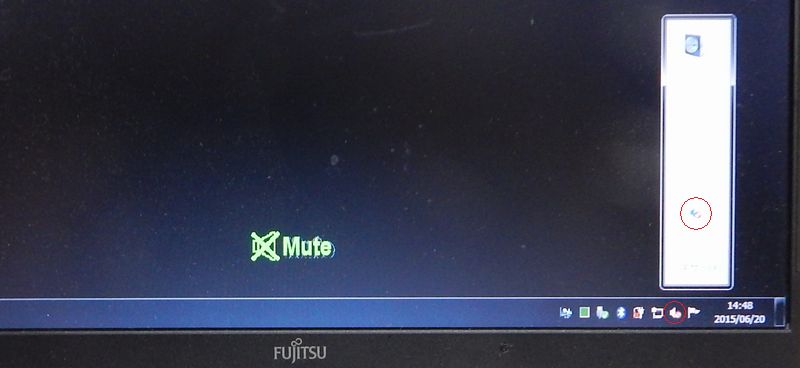
Fn + F3 による、音声ミュート時。
○を付けた2ヶ所により、音声ミュートになっているのがご確認いただけます。

Fn + F4による、タッチパッドマウスの有効・無効の切り替え。
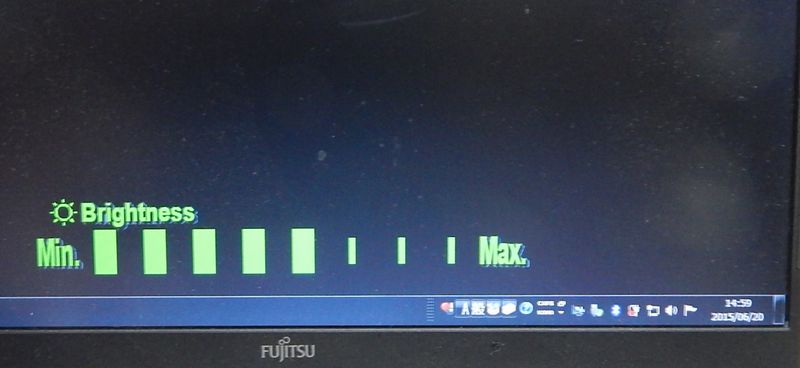
(Fn + F6) or (Fn + F7) による輝度変化時。
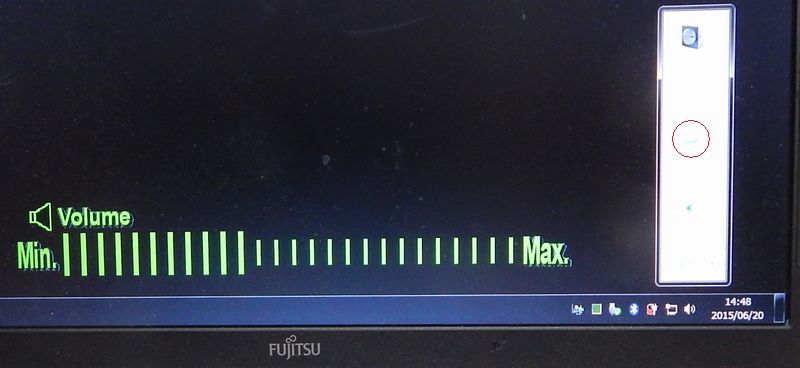
(Fn +F8) or (Fn + F9) による音量変化時。
○を付けた様に、ボリュームスライダーが連動して変化します。
IndicatorUtility は、下記よりダウンロードできます。
http://azby.fmworld.net/app/customer/driversearch/pc/drvdownload?driverNumber=E1010246
IndicatorUtilityだけをインストールしても、一応これら視覚的な表示は行われます。
ですが表示される物と表示されない物があります(これについては後で説明します)。
というわけで、やはり「不明なデバイス」のドライバをあてて有効にする必要があるのです。
不明なデバイスのハードウェアIDは「FUJ02B1」及び「FUJ02E3」
不明なデバイス2個のプロパティを見ると
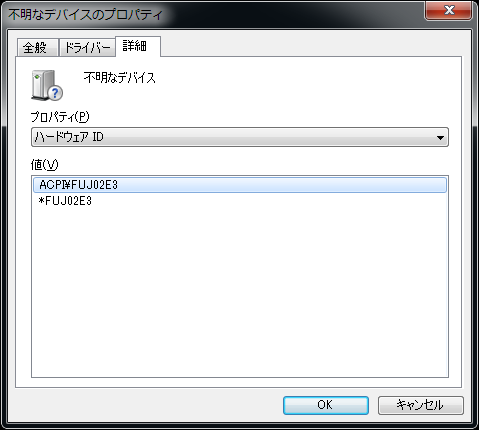
もう1つの不明なデバイスのハードウェアIDは、FUJ02E3
FUJ02B1 のドライバは下記でダウンロードできます。
http://azby.fmworld.net/app/customer/driversearch/pc/drvdownload?driverNumber=E1006364
FUJ02E3のドライバはこちら
http://azby.fmworld.net/app/customer/driversearch/pc/drvdownload?driverNumber=E1006367
ドライバを当てると、デバイスマネージャのシステムデバイスに
- Fujitsu FUJ02B1 Device Driver
- Fujitsu FUJ02E3 Device Driver
これでIndicatorUtilityが完全動作する様になりました。
FUJ02B1 及び FUJ02E3 の動作を見極める
既に述べた様に、IndicatorUtility のみでも、緑色のインジケーターが「ある程度」表示されます。
緑色のインジケーターが表示されるFキーと表示されないFキーとに分かれます。
では FUJ02B1 と FUJ02E3 がどのFキーで働いているのかという切り分けを行ってみました。
| ケース1 | ケース2 | ケース3 | ケース4 | |
| IndicatorUtility | ○ | ○ | ○ | ○ |
| FUJ02B1 | × | × | ○ | ○ |
| FUJ02E3 | × | ○ | × | ○ |
| F3 | ○ | ○ | ○ | ○ |
| F4 | × | × | ○ | ○ |
| F6 & F7 | × | × | ○ | ○ |
| F8 & F9 | ○ | ○ | ○ | ○ |
表の見方としては、 ケース1を例にとると
IndicatorUtilityをインストールし、FUJ02B1 と FUJ02E3のドライバをインストールしていない状態だと
- F3によるミュート切り替え表示はされる
- F4によるタッチパッドマウスの有効無効切り替えは表示されない
- F6 & F7 による輝度変化時は何も表示されない
- F8 & F9によるボリューム変化時は表示される
という事です。
この結果から、FUJ02B1は
- F4によるタッチパッドマウスの有効無効表示
- F6 or F7 による輝度変化時の表示
に貢献しています。
しかし残念ながらFUJ02E3は何の変化ももたらしていない事が分かります。
とはいえ、今回の検証以外のケースで何か働いているかもしれませんので、ドライバをあてて有効にしておきましょう。

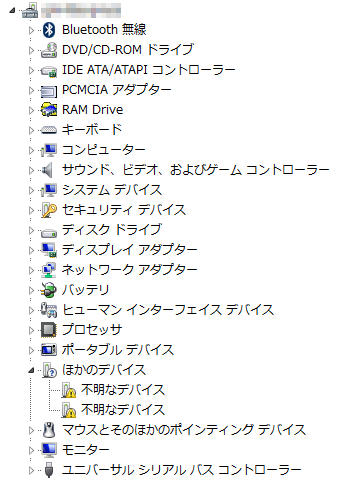

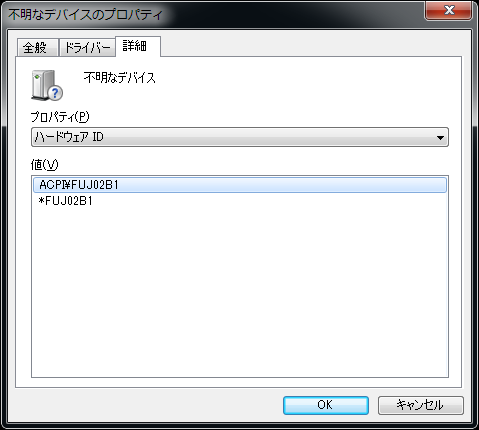
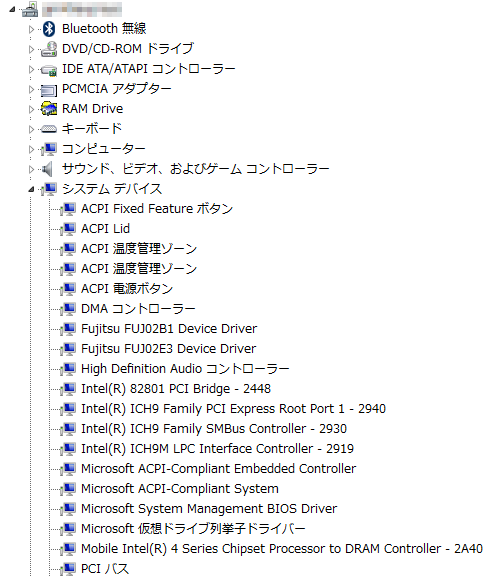
画面下部の緑色ゲージが表示されなくなるトラブルに見舞われましたが、
IndicatorUty.exeをタスクマネージャのプロセスから一度終了させて、再度起動させたら
元に戻りました。
IndicatorUtility が何らかの理由で不安定になっていたのでしょうね。
匿名さん、ご報告をいただきましてありがとうございました。
Windows10ではUpdateにて自動的に配信されるようになりました。
匿名さん、コメントありがとうございます。
Windows7環境においても、2016年にはWindows Updateにて提供されるようになったのを確認しております。
決して必須ではないデバイスのドライバまで自動配信され、便利になっていきますね。
[Fn]-[F10]は、外部ビデオ出力の切り替えだったと思います。
液晶のみ(外部出力OFF)→外部のみ(液晶OFF)→液晶&外部同時表示(ミラー)→液晶
という感じだったと思います。
匿名さん、コメントありがとうございます。
FMV-S8380を使用し、D-sub15で 1920*1080モニタに外部出力してみました。
おっしゃるとおり
本体液晶のみ(外部出力OFF)
↓
外部モニタのみ(本体液晶OFF)
↓
本体液晶&外部モニタの複製表示
↓
以下ループ
でしたので、本文記事を修正しました。
マウス操作だと「拡張」を含め4通りの選択があるのですが、この[Fn] + [F10]だと3通りなんですね。
長年の疑問が解けてすっきりした気分です。
どうもありがとうございました。